PIXUS MG8230の取扱説明書・マニュアル [全34ページ 2.16MB]
MG8230_DTVG_JP_V2.pdf
http://gdlp01.c-wss.com/.../MG8230_DTVG_JP_V2.pdf - 2.16MB
- キャッシュ
25949view
34page / 2.16MB
�8困ったときにはテレビ画面に[お知らせ]ボタンが表示されるテレビのプリンター設定メニュー画面に[お知らせ]ボタンが表示されたとき、[お知らせ]ボタンを選んで表示されるメッセージと対処方法を示します。メッセージ 意味と対処前回の印刷は、ネットワークに接続できないため印刷できませんでした。ネットワークの接続を確認して、再度印刷してください。ネットワークに接続できないため、印刷できませんでした。ネットワーク接続を確認してください。⇒『セットアップCD-ROM』を起動前回の印刷は、印刷データやテレビで設定されている用紙サイズと、異なる用紙サイズで印刷された可能性があります。テレビで設定されている用紙サイズとプリンター設定の用紙サイズを一致させることで、印刷できる場合があります。印刷する用紙サイズに合わせて印刷データが切れた状態で印刷されました。用紙サイズの設定は、必ずテレビ側の用紙サイズと同じサイズに設定して印刷してください。⇒「印刷の設定を変更する」(P.13)参 考以下のエラーメッセージが表示された場合は、放送されるプログラムのデータの状況や条件により、本製品では印刷できない場合があります。前回の印刷は、通信に必要なルート証明書が確認できないため、本機で印刷できませんでした。前回の印刷は、印刷データの容量が大き過ぎたり、HTML形式の作成にエラーがあるため、本機で印刷できませんでした。前回の印刷は、印刷データの容量が大き過ぎるため、本機で印刷できませんでした。テレビ画面にエラーメッセージが表示されるテレビ画面に表示されるエラーメッセージと対処方法を示します。メッセージ 意味と対処設定に失敗しました。 ネットワークの設定を確認し、設定し直してください。外部のネットワークに接続できませんでした。ネットワークの設定を確認してくだ さい。本製品の電源が入っていることを確認してください。ハブやルーターなどの電源が入っていること、デジタルテレビと本製品がネットワークで接続されていることを確認してください。⇒『セットアップCD-ROM』を起動参 考このほかに、インクなしエラーや紙づまりエラーなどのエラーメッセージがプリンター設定メニュー画面に表示された場合は、[プリンターの状態確認]を選ぶと、本製品の詳しい状態と対処方法が表示されます。表示される指示にしたがって対処してください。テレビ画面にエラーメッセージが表示された場合は、本製品の液晶モニターの表示もあわせて確認してください。対処のしかたについては、『PIXUS早わかり』の「困ったときには」を参照してください。◦ーーー◦◦
参考になったと評価
 58人が参考になったと評価しています。
58人が参考になったと評価しています。
その他の取扱説明書
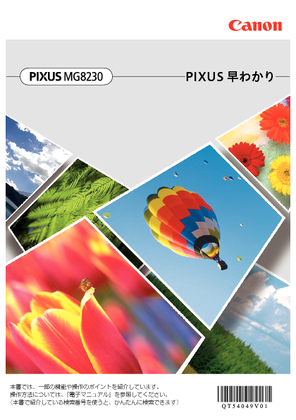
2031 view
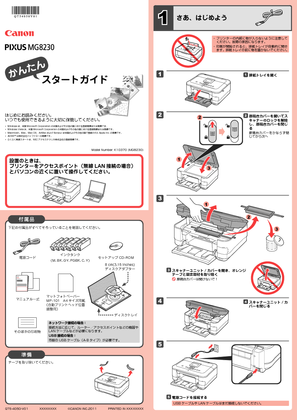
2417 view
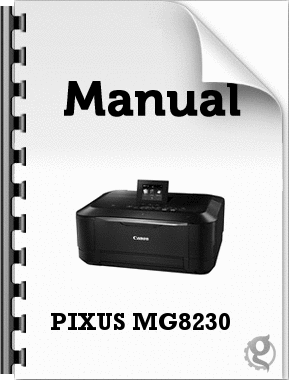
3273 view
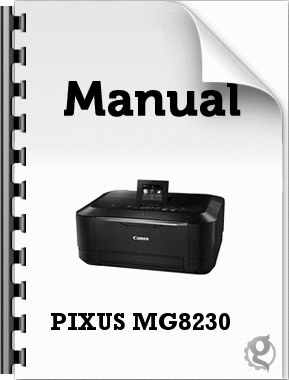
1639 view

213 view









 58人が参考になったと評価しています。
58人が参考になったと評価しています。



